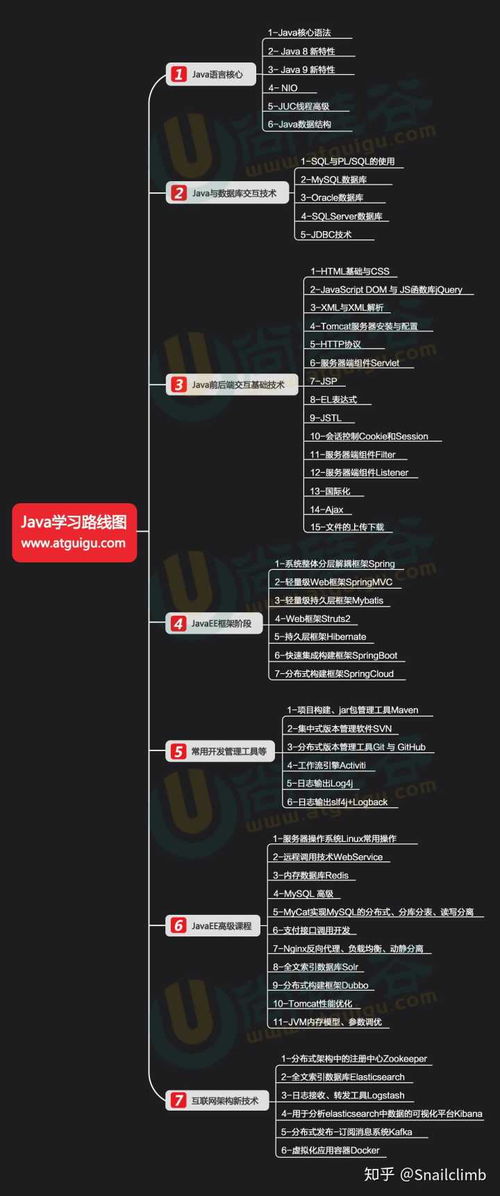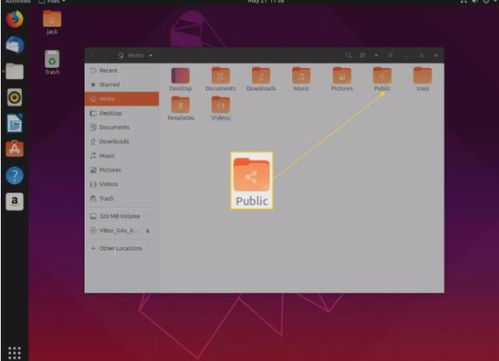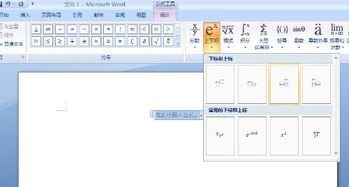excel内打勾怎么打
在Excel表格内输入文字估计大多数小伙伴都会,那么如果是在表格的方框内打勾呢?下面小编就为大家详细介绍Excel文件中打勾的两种方法,一起来看看吧
方法一:通过复选框功能打勾
本方法是通过Excel文件中的开发工具栏中的功能实现打勾的有时候如果我们在Excel文件中找不到开发工具功能,这时我们可以通过Excel选项功能来进行设置首先我们点击Excel文件左上角的圈圈符号,然后在弹出的功能框中点击Excel选项功能键
这时页面会弹出Excel选项对话框,在该对话框中的常用栏里,我们在首选项中的显示开发工具这里打勾,然后点击确定即可具体位置可以看下图中所示
然后我们返回到Excel文件页面,这时我们在上面的功能栏区域会看到开发工具的按键点击该按键,接着再点击下方的插入功能键,之后点击所弹出的隐形功能栏中的复选框图标
之后Excel文件中会出现复选框的图标,在这里我们可以编写复选框中的内容(如下图我编写的是百度经验),接着把该图标拉到适当的位置
最后我们再通过鼠标点击该图标中百度经验左侧的框框,这时框框中就会出现的标记了
方法二:通过插入符号功能打勾
有时候我们需要在Excel文件中插入,但是不能带有框框,这时我们可以直接通过插入符号中的图标进行操作首先我们点击工具栏中的插入,接着点击符号
这时Excel文件页面会弹出符号对话框,在这里我们找到的符号,然后再点击插入按键
之后我们就能在Excel文件页面看到的符号了
(随机推荐阅读本站500篇优秀文章点击前往:500篇优秀随机文章)